Microsoft investiert beträchtliche Ressourcen, um Windows 11 für die Nutzer individueller und flexibler zu gestalten. In der Vergangenheit hat das Unternehmen bereits eine Auswahl an beeindruckenden Pantone-Hintergrundbildern für Windows 11 veröffentlicht. Später wurde die Windows-Spotlight-Funktion eingeführt, die Bing-Hintergrundbilder auf Windows 11 bringt und Nutzern mehr Möglichkeiten zur Desktop-Anpassung bietet. Nun hat der Twitter-Nutzer PhantomOcean3 einige versteckte Designs und Hintergrundbilder entdeckt, die speziell für Schüler mit Schulcomputern gedacht sind. Diese neuen Hintergrundbilder sind optisch sehr ansprechend und harmonieren sowohl mit hellen als auch dunklen Designs. Wenn Sie also diese speziellen Bildungsdesigns auf Windows 11 aktivieren möchten, folgen Sie bitte unserer Anleitung.
Neue Designs für den Bildungsbereich in Windows 11 (2022)
In diesem Artikel erklären wir, wie Sie die Bildungsdesigns auf Ihrem Windows 11-Computer aktivieren und anwenden. Außerdem zeigen wir, wie Sie die neuen Hintergrundbilder extrahieren und wie Sie die Designs wieder deaktivieren können, wenn Sie sie nicht mehr nutzen möchten.
So aktivieren Sie die Bildungsdesigns in Windows 11
Bevor Sie die Bildungsdesigns in Windows 11 aktivieren, vergewissern Sie sich, dass Sie das Update auf Windows 11 22H2 durchgeführt haben. Die Bildungsdesigns sind ausschließlich für Windows 11 22H2-Builds verfügbar. Sie müssen nicht am Beta- oder Dev-Kanal teilnehmen, um diese Designs zu nutzen, sie sind auch in stabilen Versionen verfügbar. Folgen Sie also zuerst unserer Anleitung zur Installation von Windows 11 22H2 (falls noch nicht geschehen), und setzen Sie dann mit den folgenden Schritten fort.
1. Um die Bildungsdesigns zu aktivieren, klicken Sie auf das Suchsymbol in der Taskleiste und suchen Sie nach „Registrierung“. Öffnen Sie dann den „Registrierungs-Editor“ aus den Suchergebnissen.
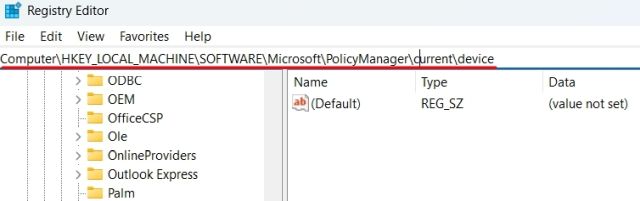
2. Kopieren Sie nun den folgenden Pfad und fügen Sie ihn in die Adressleiste des Registrierungs-Editors ein. Dies führt Sie direkt zum entsprechenden Ordner.
Computer\HKEY_LOCAL_MACHINE\SOFTWARE\Microsoft\PolicyManager\current\device
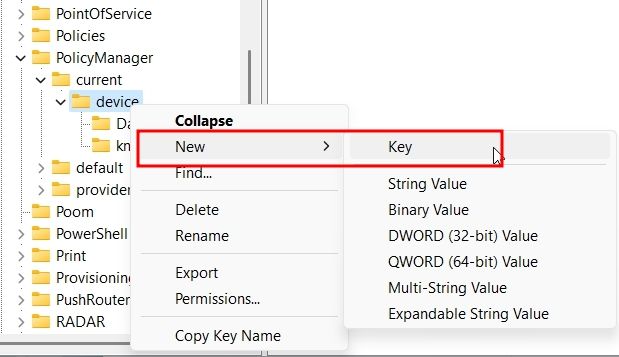
3. Klicken Sie im linken Bereich mit der rechten Maustaste auf „device“ und wählen Sie „Neu -> Schlüssel“.
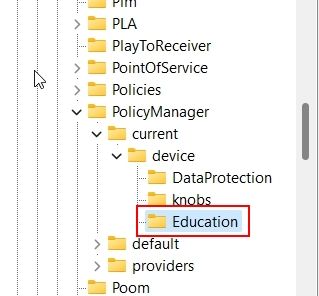
4. Benennen Sie den neu erstellten Schlüssel in „Education“ um.
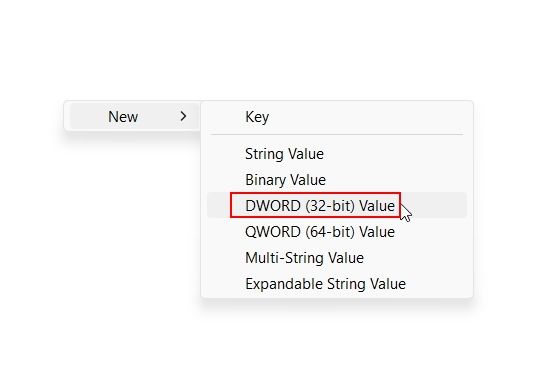
5. Wählen Sie den Schlüssel „Education“ aus und klicken Sie dann mit der rechten Maustaste in den leeren Bereich auf der rechten Seite. Wählen Sie dann „Neu -> DWORD (32-Bit)-Wert“.
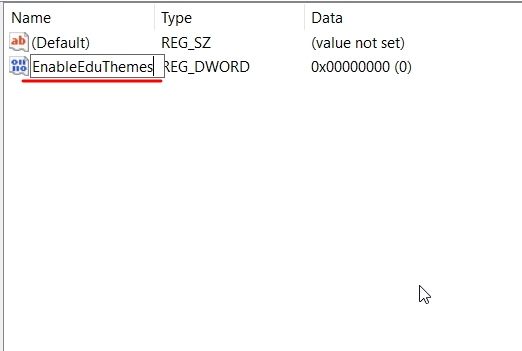
6. Geben Sie dem neuen DWORD-Wert den Namen „EnableEduThemes“.
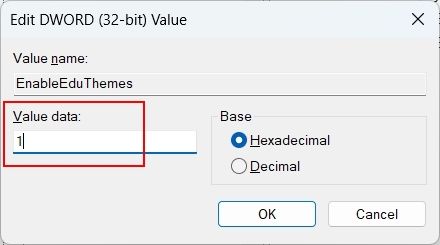
7. Doppelklicken Sie auf „EnableEduThemes“ und setzen Sie den Wert unter „Wertdaten“ auf „1“, um die Funktion zu aktivieren.
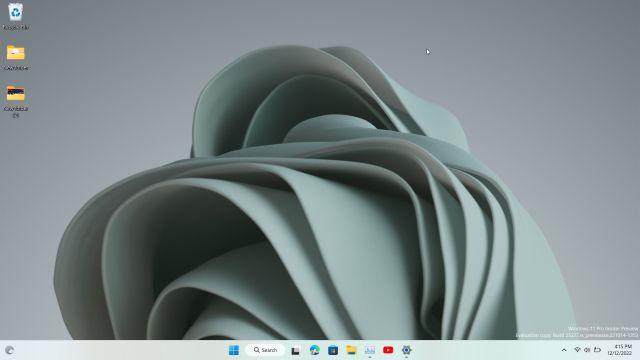
8. Starten Sie abschließend Ihren PC neu. Stellen Sie sicher, dass Sie mit dem Internet verbunden sind, und warten Sie einige Minuten. Windows 11 lädt die versteckten neuen Bildungsdesigns im Hintergrund auf Ihren PC.
So wenden Sie Bildungsdesigns in Windows 11 22H2 an
1. Öffnen Sie nun die Einstellungen-App mit der Tastenkombination „Windows + I“. Wechseln Sie hier im linken Menü zu „Personalisierung“.
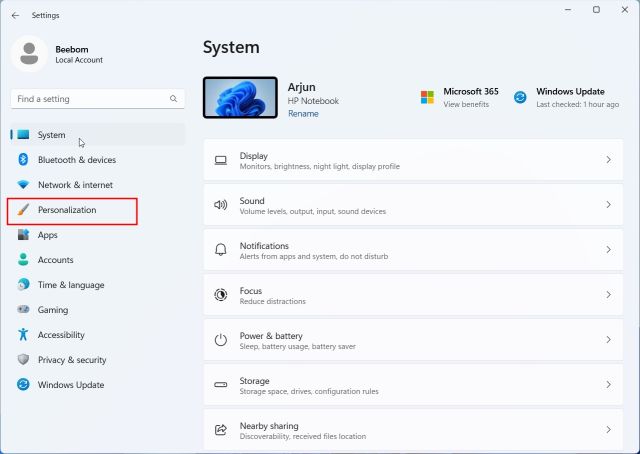
2. Sie finden die neuen Bildungsdesigns nun auf Ihrem Windows 11-Computer. Wählen Sie einfach das gewünschte Design aus, und Sie sehen, wie sich das Hintergrundbild und das Design sofort ändern. Viel Spaß!
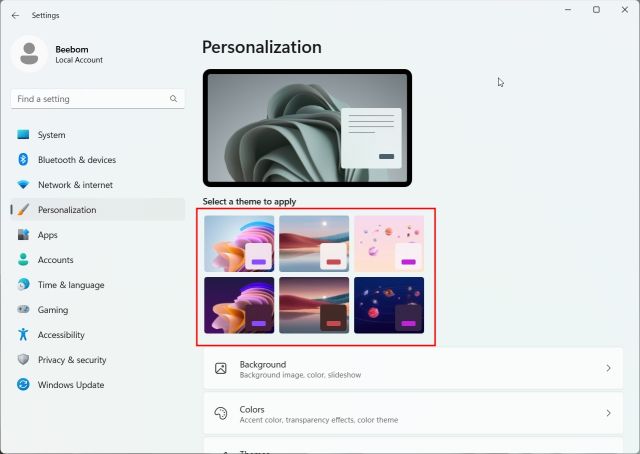
3. Hier sind einige der Bildungsdesigns in Aktion. Sie wirken warm, gemütlich und farbenfroh. Schülern wird sicherlich das Hintergrundbild mit der schmelzenden Eiscreme-Galaxie gefallen, das im folgenden Design gezeigt wird.
4. Wenn Sie nur die Hintergrundbilder möchten, drücken Sie „Windows + R“, um das Dialogfenster „Ausführen“ zu öffnen. Fügen Sie den folgenden Pfad ein und drücken Sie die Eingabetaste.
%localappdata%\Microsoft\Windows\Themes
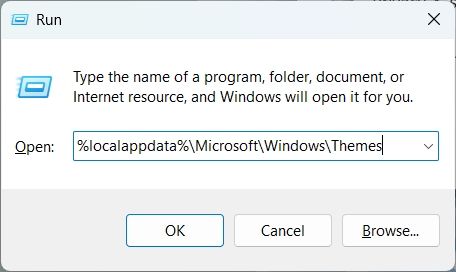
5. Hier finden Sie alle neuen Windows 11 Bildungs-Hintergrundbilder. Kopieren Sie diese in Ihren persönlichen Ordner, wenn Sie sie separat verwenden oder teilen möchten.
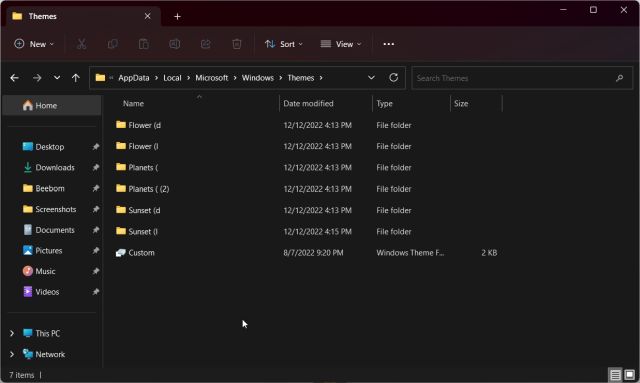
So deaktivieren Sie Bildungsdesigns in Windows 11
Wenn die Bildungsdesigns Probleme auf Ihrem PC verursacht haben und Sie sie deaktivieren möchten, ist dies ganz einfach möglich. Gehen Sie dabei wie folgt vor:
1. Öffnen Sie den Registrierungs-Editor über das Startmenü. Fügen Sie dann den folgenden Pfad ein:
Computer\HKEY_LOCAL_MACHINE\SOFTWARE\Microsoft\PolicyManager\current\device
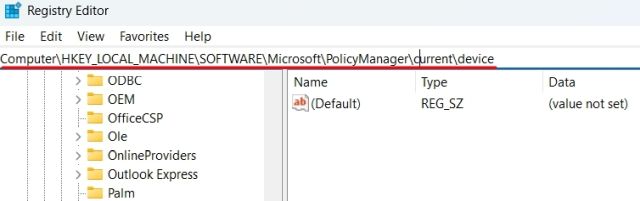
2. Klicken Sie mit der rechten Maustaste auf den Schlüssel „Education“ und wählen Sie „Löschen“.
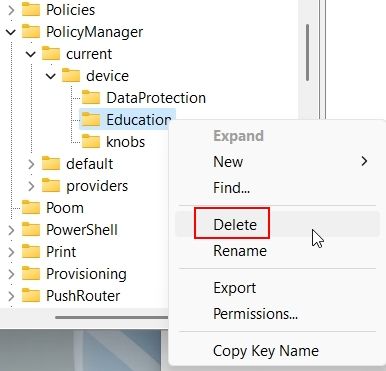
3. Starten Sie jetzt Ihren PC neu, und die neuen Designs sind deaktiviert.
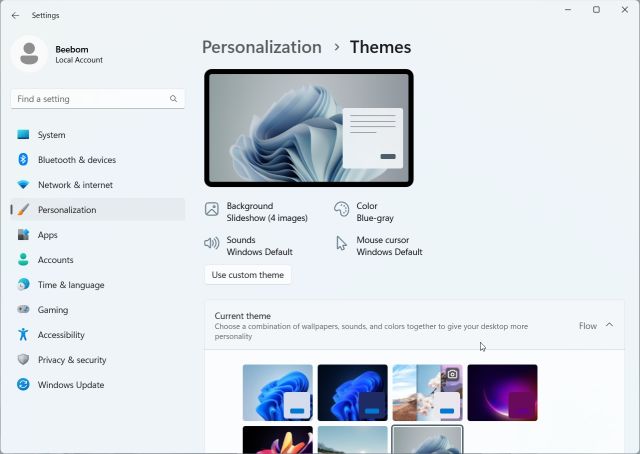
Freuen Sie sich über zahlreiche neue, versteckte Designs in Windows 11
So können Sie also die neuen Bildungsdesigns auf Ihrem Windows 11-PC erleben. Mir gefallen die neuen Hintergrundbilder und das helle Design in Windows 11 sehr gut. Und wenn Sie nur auf die farbenfrohen Hintergrundbilder zugreifen möchten, können Sie diese mit den obigen Anweisungen extrahieren. Das war’s für diese Anleitung. Wenn Sie die Taskleiste in Windows 11 anpassen möchten, folgen Sie unserem ausführlichen Tutorial, das hier verlinkt ist. Zur Personalisierung des Startmenüs von Windows 11 haben wir ebenfalls eine spezielle Anleitung. Wenn Sie Fragen haben, lassen Sie es uns im Kommentarbereich unten wissen.